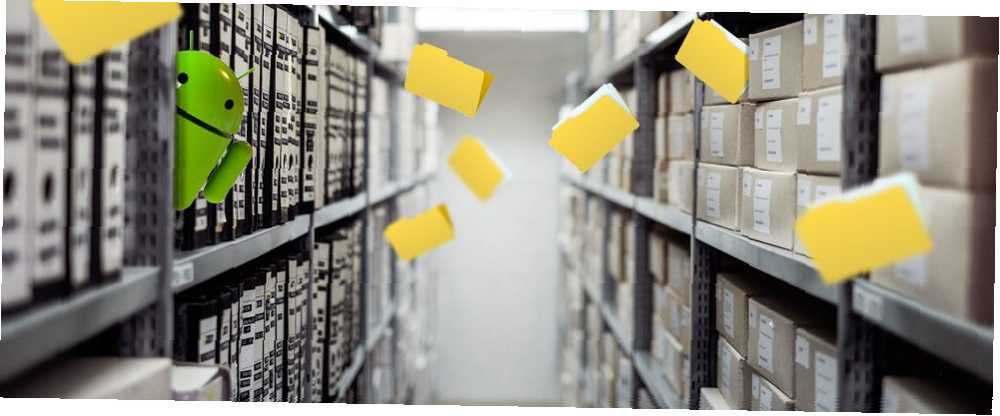
Edmund Richardson
0
4659
90
Práce se soubory v telefonu nebo tabletu Android může být zastrašující, zejména proto, že existuje několik standardů pro přenos souborů a desítky různých aplikací pro správu souborů.
Připadá vám ohromen všemi různými možnostmi správy souborů Android? Nebo si prostě nejste jisti, kde začít?
Nebojte se. Dnes projdeme vše, co potřebujete vědět o správě souborů na Androidu, včetně nejlepších aplikací pro správu souborů a toho, jak soubory snadno přenášet do jiných zařízení.
1. Využijte vestavěný správce souborů Android
Android dostal nativního správce souborů v systému Android 6.0 Marshmallow. Je to docela barebone, ale dostane práci pro základní správu souborů.
Zde je návod, jak k němu přistupovat na vašem zařízení Android se systémem 6.0 Marshmallow nebo vyšším.
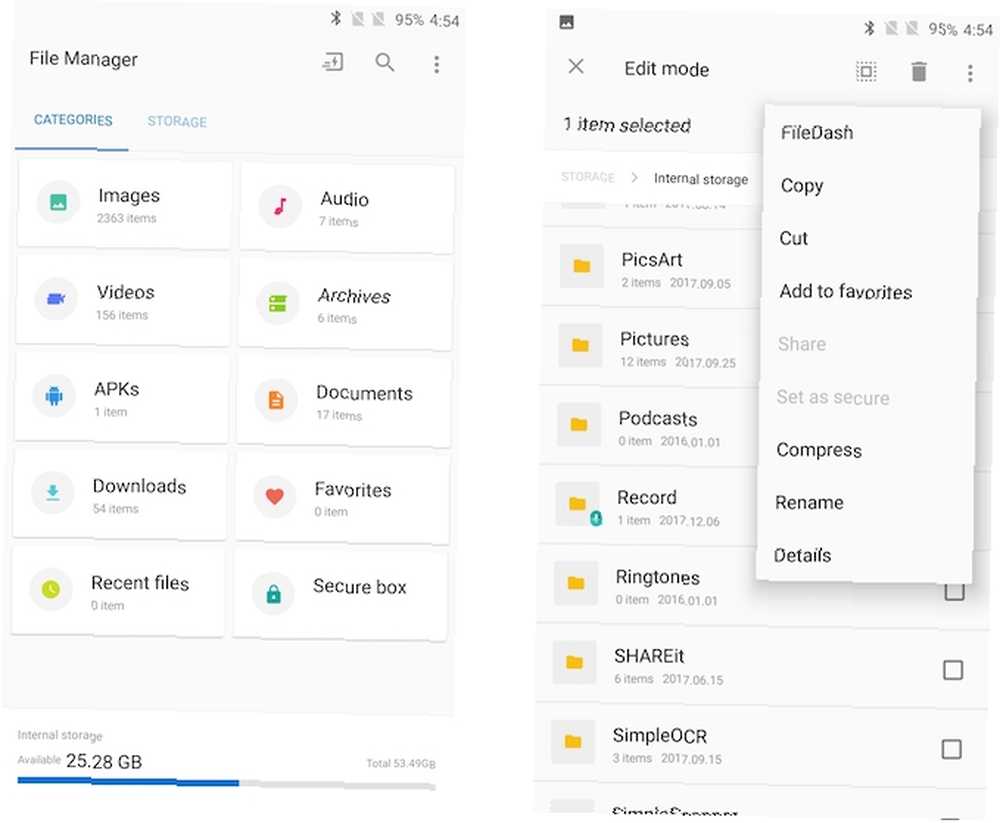
otevřeno Nastavení> Úložiště a paměť. Zde byste měli vidět, jaké soubory ve vašem zařízení zabírají místo. Měli byste vidět vizuální rozdělení úložiště vašeho zařízení do různých kategorií, jako jsou aplikace, obrázky, video, zvuk, data uložená v mezipaměti atd..
Chcete-li otevřít tradiční správce souborů Android, přejděte dolů a klepněte na Prozkoumat. Přepněte na Úložný prostor tab. Měli byste vidět různé oddíly, například interní úložiště, externí úložiště (pokud váš telefon podporuje SD kartu nebo USB OTG) a Disk Google.
Klepnutím na konkrétní položku můžete vyjmout, kopírovat, odstranit, sdílet nebo provést další operace manipulace se soubory.
Pokud je na vašem telefonu spuštěn systém Android 8.0 Oreo 9 Důvody zabezpečení byste měli upgradovat na Android 8.0 Oreo 9 Důvody zabezpečení byste měli upgradovat na Android 8.0 Oreo Android 8.0 Oreo zlepšilo zabezpečení operačního systému pomocí skoků a mezí - a to znamená, že musíte vylepšit. , umístění správce souborů je jiné. Otevři Stahování aplikace ze zásuvky aplikace. Klepněte na tlačítko nabídky přetečení se třemi tečkami a vyberte Zobrazit interní úložiště. Zde můžete spravovat své soubory a provádět operace manipulace se soubory, jako je vyjmutí, kopírování, mazání, sdílení atd.
Upozorňujeme, že pokud vaše zařízení není spuštěno na platformě Android, vestavěný správce souborů může vypadat docela jinak. Někteří výrobci, například Samsung, zahrnují své vlastní správce souborů se svými upravenými verzemi systému Android.
2. Použijte Správce souborů třetích stran pro vyšší funkčnost
I když nativní správce souborů Android funguje skvěle pro základní operace se soubory, postrádá pokročilé funkce. Pokud se svými soubory chcete dělat více, potřebujete správce souborů třetích stran.
Zde jsou některé z našich oblíbených správců souborů třetích stran pro Android.
Solid Explorer
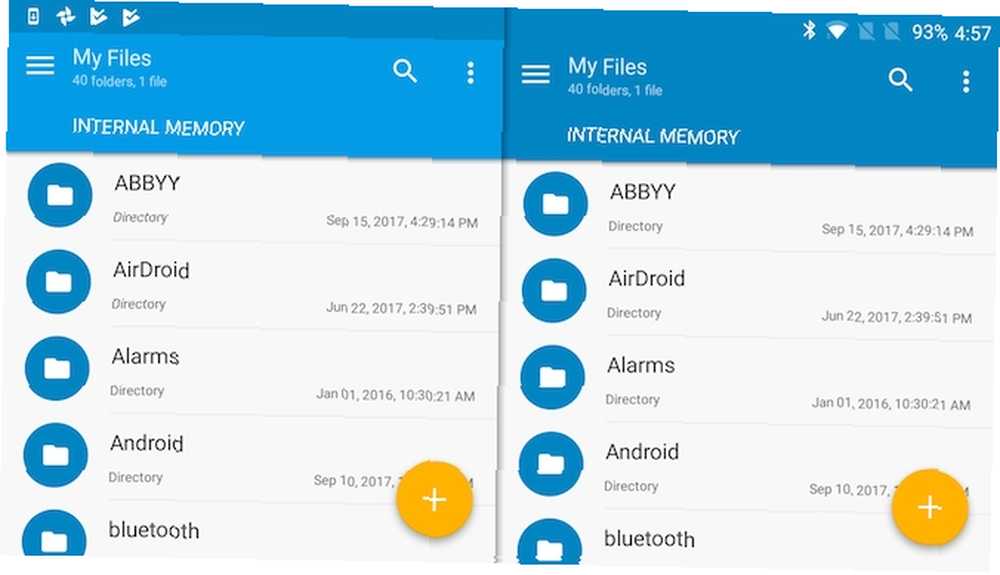
Solid Explorer je výkonný správce souborů zabalený do krásného materiálového designu. Je vybaven dvojitým podoknem, bohatými možnostmi přizpůsobení a podporuje různé síťové protokoly jako FTP, SFTP, WebDAV atd..
Pro nezasvěcené vám FTP umožňuje hostovat soubory na jednom místě a přistupovat k nim odkudkoli. FTP Transfer: 3 populární správce souborů pro Android se softwarem FTP FTP Transfer: 3 populární správce souborů pro Android se softwarem FTP FTP může znít zastrašující, ale není to! Pomocí těchto praktických aplikací pro Android vám můžeme pomoci naučit se, jak rychle a snadno sdílet soubory mezi svými zařízeními. . Možná nejlepší na Solid Exploreru je, že podporuje rozšíření, takže můžete rozšířit jeho funkčnost.
Stažení: Solid Explorer (verze Pro, 14denní bezplatná zkušební verze)
ES File Explorer

ES File Explorer nedávno čelil kritice za svou silnou reklamní povahu a zbytečné bloatware. I když je to do jisté míry pravda, nelze popřít, že správce souborů, který byl kdysi oblíbený, stále přichází s výkonnou sadou funkcí.
Může se pochlubit vyhledáváním v reálném čase, vestavěnou podporou komprese a šifrování a vzdálenou správou souborů pomocí FTP. o tom, proč je ES File Explorer nejlepším správcem souborů Android ES File Explorer: Je to nejlepší Správce souborů pro Android? ES File Explorer: Je to nejlepší správce souborů pro Android? Je EF File Explorer nejlepší volbou pro prohlížení a správu souborů na vašem zařízení Android? .
Stažení: ES File Explorer (zdarma s reklamami, 2,99 $ pro Pro) [již není k dispozici]
Pokud stále hledáte více možností, můžete si přečíst naše tipy na nejlepší aplikace pro správu souborů pro Android. 7 nejlepších bezplatných průzkumníků souborů pro Android. tam pro Android, ale ty jsou nejlepší. .
3. Přeneste soubory mezi telefonem Android a PC
Nyní, když jsme viděli různé aplikace pro správu souborů na zařízení, zde je návod, jak zjednodušit přenos souborů mezi telefonem Android a počítačem.
Přenos souborů pomocí kabelu USB

Tenhle je docela zřejmý, ale je stále docela spolehlivý. Jednoduše připojte telefon připojením přes USB k počítači. Odemkněte zařízení a klepněte na ikonu “USB pro ... ” oznámení. Vybrat Přenos souborů. V počítači by se mělo objevit okno přenosu souborů. Nyní můžete soubory přenášet bez problémů.
Pokud používáte Mac, musíte si nejprve stáhnout Android File Transfer. Poté připojte telefon připojením k počítači Mac. Přenos souborů Android by se měl spustit automaticky. Odemkněte zařízení Android. Měli byste být schopni přenášet soubory tam a zpět mezi počítačem Mac a zařízením Android. Pokud to z nějakého důvodu nefunguje, zde jsou některé alternativy k přenosu souborů Android Přesun souborů z Mac do Androidu bez Android Přenos souborů přesouvání souborů z Mac do Androidu Bez přenosu souborů Android Pokud potřebujete přenášet soubory mezi zařízením Android a počítač Mac, tyto nástroje umožňují rychlé a snadné. můžete se podívat.
Přenos souborů pomocí Bluetooth
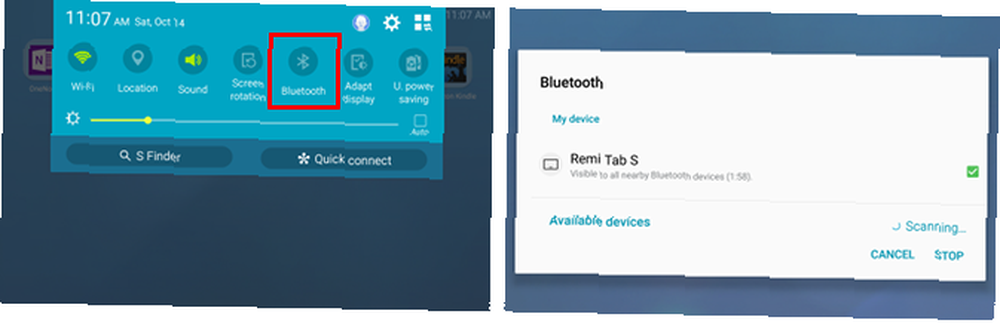
Přenos Bluetooth může být docela pomalý, ale vždy je hezké mít rychlou a snadnou bezdrátovou možnost.
Začněte spárováním zařízení Android s počítačem Jak nastavit Bluetooth pro Windows 7 PC Jak nastavit Bluetooth pro Windows 7 PC Potřebujete používat Bluetooth s Windows 7? Zde je návod, jak nastavit Bluetooth, učinit zařízení zjistitelnými a spárovat je s počítačem. nebo vaše Mac Bluetooth není k dispozici? Odstraňování problémů s připojením Mac Není Bluetooth k dispozici? Odstraňování problémů s připojením Mac Zařízení se nespárují, reproduktory nefungují nebo se soubory nepřenesou? Co dělat, když váš Mac má problémy s Bluetooth. . Pro přenos souboru stačí kliknout na Podíl v libovolné aplikaci pro správu souborů a ze seznamu vyberte spárovaný počítač.
USB On-the-Go

Většina telefonů se systémem Android v současnosti podporuje USB On-the-Go Co je USB OTG? 5 skvělých způsobů použití v systému Android Co je to USB OTG? 5 skvělých způsobů použití v systému Android Co je to USB OTG a jak jej můžete používat v systému Android? Vysvětlíme funkci a mnoho způsobů, jak ji využít. . USB OTG umožňuje zařízení Android číst data z připojení USB, aniž by bylo třeba počítač. To v podstatě znamená, že můžete připojit USB flash disk 5 z nejrychlejších a nejlepších USB 3.0 flash disků 5 z nejrychlejších a nejlepších USB 3.0 flash disků Jaké jsou nejrychlejší USB 3.0 flash disky, které si můžete koupit? Zde je pět z nejlepších, od 20 do 200 USD. nebo přenosný pevný disk 8 nejlepších přenosných pevných disků, které si můžete koupit právě teď 8 nejlepších přenosných pevných disků, které si můžete koupit právě teď přímo do telefonu se systémem Android a snadno přenášet soubory.
Chcete-li zkontrolovat, zda vaše zařízení podporuje USB OTG, můžete si stáhnout tuto bezplatnou aplikaci s názvem USB OTG Checker. Alternativně můžete zkontrolovat specifikace zařízení na webových stránkách výrobce.
Přenos souborů pomocí AirDroid
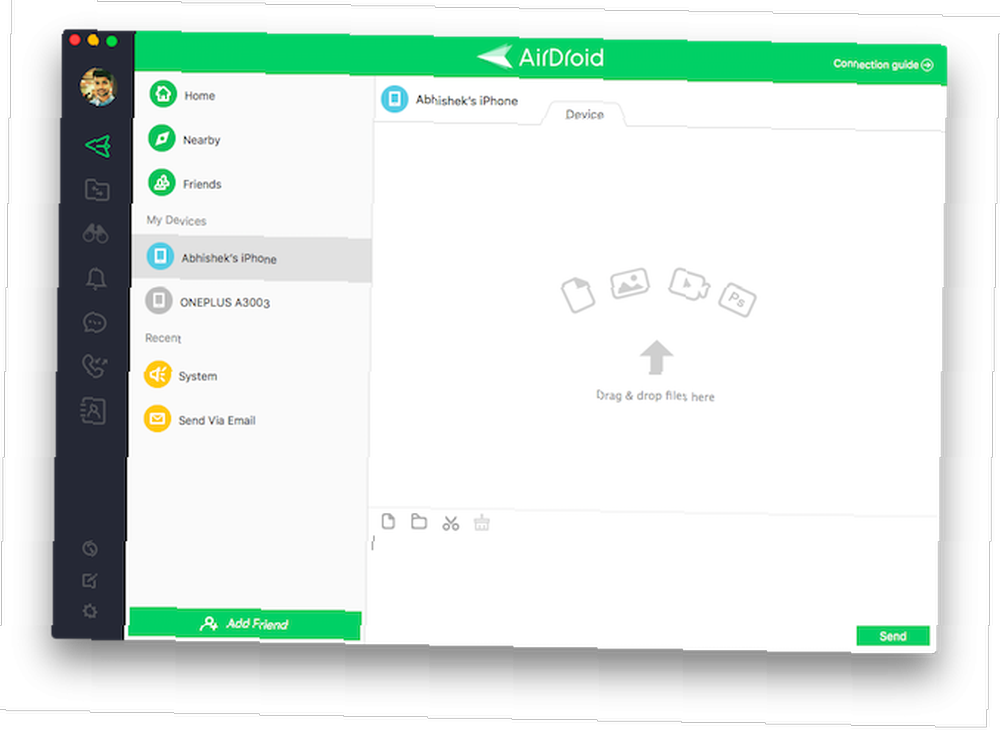
Pokud se vám nelíbí procházení pomocí kabelů USB, můžete soubory přenášet vzdáleně pomocí AirDrop. Nejprve si stáhněte AirDroid do svého zařízení se systémem Android a na plochu. Poté, co se zaregistrujete pro bezplatný účet, můžete snadno přenést soubory na blízká zařízení a další registrovaná zařízení. Soubory můžete přenášet vzdáleně, i když zařízení nejsou připojena ke stejné síti Wi-Fi.
Stažení: AirDroid pro Android (zdarma) Desktopový klient AirDroid (zdarma)
4. Procházení souborů vzdáleně odkudkoli
Až dosud jsme viděli, jak ručně přenášet soubory mezi počítačem a telefonem Android. Ale co když zapomenete na důležitý soubor ve vašem pracovním počítači a nemáte k němu fyzický přístup? Jak vzdáleně přistupujete k souboru uloženému v počítači?
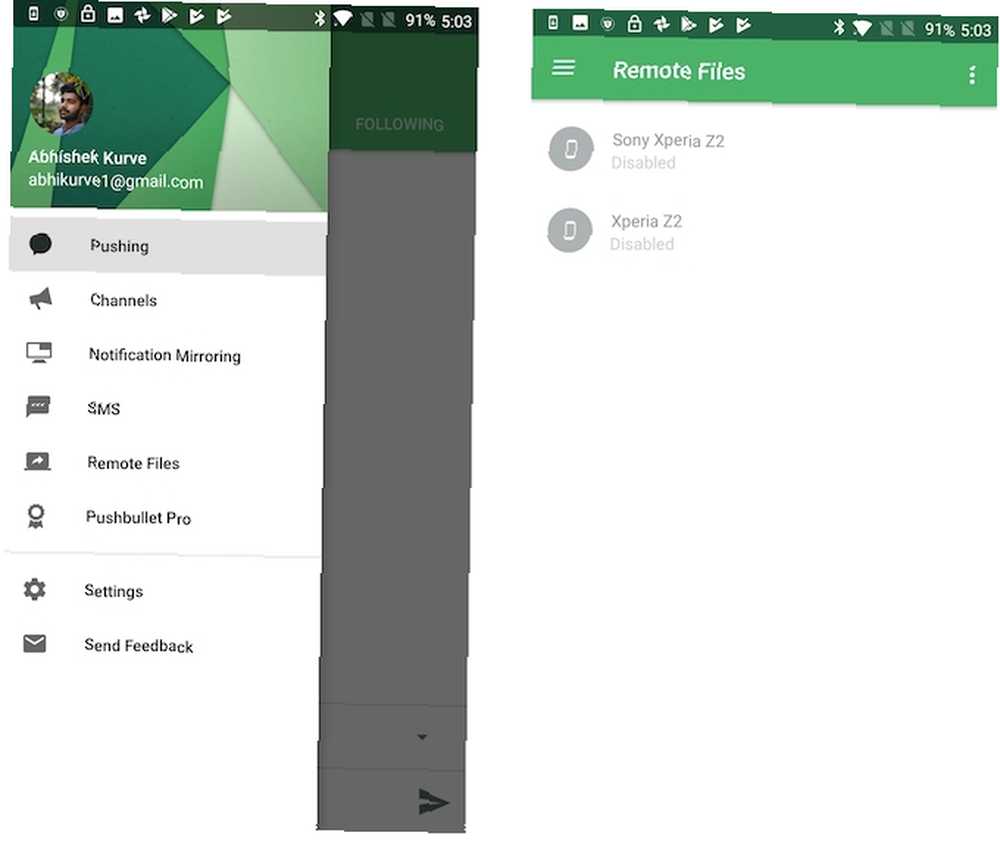
Pushbullet poskytuje snadné řešení. Pushbullet je Vzdálené soubory Tato funkce umožňuje vzdálený přístup k souborům odkudkoli. Chcete-li začít, stáhněte si Pushbullet a zaregistrujte se na bezplatný účet. Pokyny k povolení vzdálených souborů najdete na stránce podpory Pushbullet.
Stažení: Pushbullet (zdarma)
5. Přeneste soubory mezi zařízeními Android pomocí souborů Go
Koncem loňského roku spustila společnost Google soubory Go Google Nové soubory Go App: Vše, co potřebujete vědět Google nové soubory Go App: Vše, co potřebujete vědět soubory Go je nový průzkumník souborů přímo od Googlu - tak jak je to? , jeho vlastní aplikace pro správu souborů zaměřená na chytré telefony nižší třídy. Jeho hlavním cílem je usnadnit správu úložiště souborů. 7 Základní tipy pro ukládání na Disku Google, které byste si měli přečíst znovu 7 Základní tipy pro ukládání na Disk Google, které byste si měli přečíst znovu Možná nebudete vědět vše o Disku Google. Těchto sedm základních tipů na Disku Google vám pomůže vytěžit všechny výhody ze sady produktivity. , ale také přichází s šikovnou funkcí pro bezpečný přenos souborů bez internetu.
Chcete-li ji používat, musí mít obě zařízení Android nainstalován soubor Go.
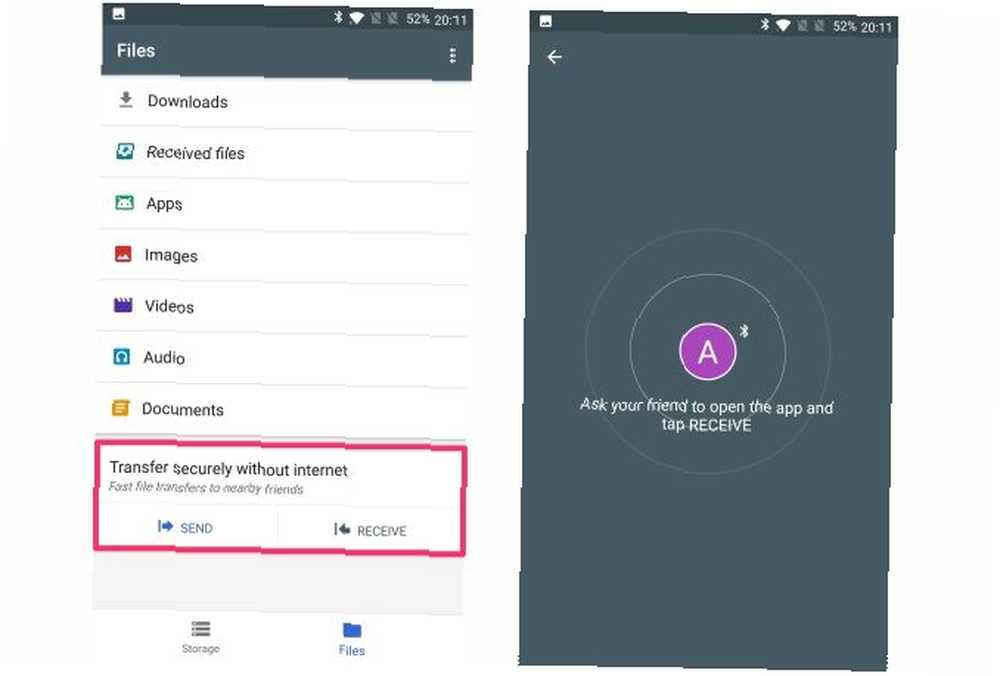
Chcete-li odeslat soubor, přepněte na Soubory kartu a klepněte na Poslat. Pokud ji používáte poprvé, klepněte na Dovolit udělit požadovaná oprávnění a povolit Povolit změnu nastavení systému. Zadejte své jméno a klepněte na další. Nastavení je nyní dokončeno.
Požádejte přítele o otevření aplikace a klepněte na Dostávat. Vytváří zabezpečené připojení Bluetooth, které vám umožní rychle sdílet soubory. V závislosti na velikosti souboru může chvíli trvat, než jej přenesete do jiného zařízení.
K přenosu souborů mezi zařízeními Android můžete také použít AirDroid a Pushbullet.
Stažení: Soubory jdou (zdarma)
6. Přeneste soubory z Androidu do iPhone pomocí ShareIT
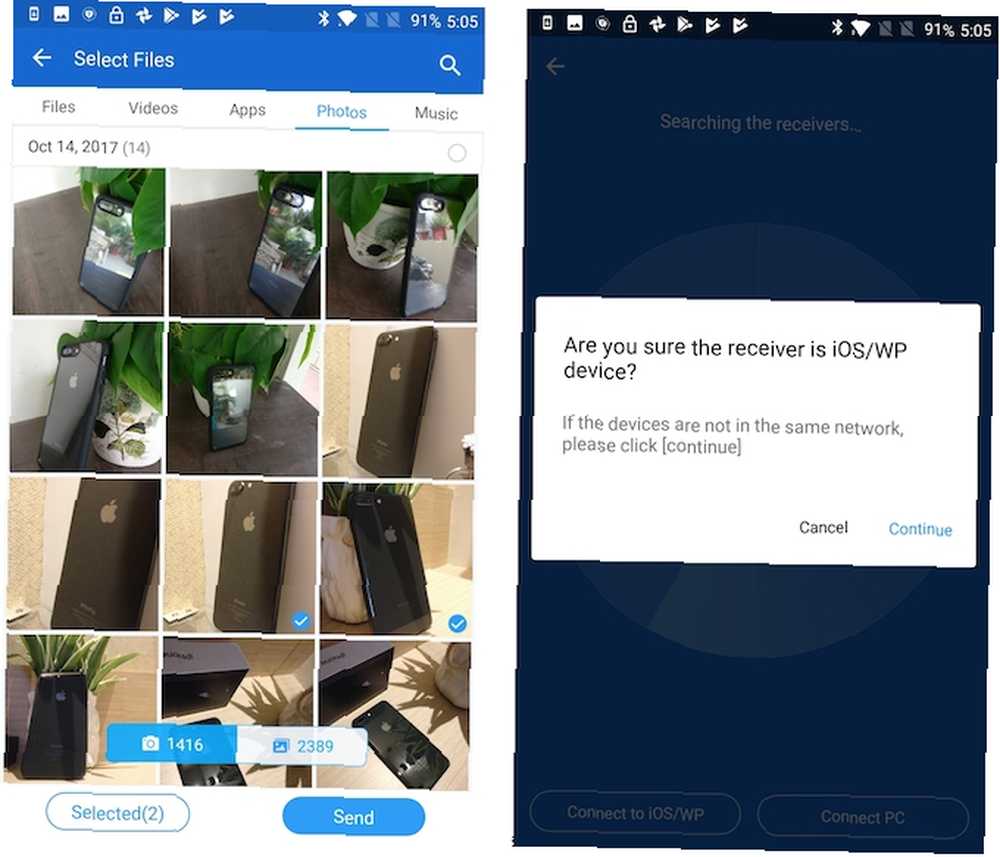
ShareIT je aplikace pro přechod na sdílení souborů mezi zařízeními Android a iOS. Nevyžaduje aktivní připojení k internetu, ale vyžaduje připojení obou zařízení ke stejné síti WiFi. Využívá funkci nazvanou Wi-Fi Direct. Rozdíly mezi Bluetooth 4.0 a Wi-Fi Direct, které potřebujete znát Rozdíly mezi Bluetooth 4.0 a Wi-Fi Direct, které potřebujete vědět Pokud se podíváte do budoucnosti, je těžké Představte si společnost, která je neustále zapojena a která obsahuje množství připojených zařízení, která pracují unisono, aby vám zpříjemnily život. pro žhavé rychlé přenosové rychlosti.
Stažení: ShareIT pro Android (zdarma) ShareIT pro iOS (zdarma)
Alternativně můžete také použít Odeslat kamkoli pro sdílení souborů mezi zařízeními Android a iOS.
7. Automatická synchronizace souborů na několika zařízeních
Máte v Androidu nějaké důležité soubory, které chcete neustále aktualizovat na všech svých zařízeních?
Zadejte Resilio Sync.
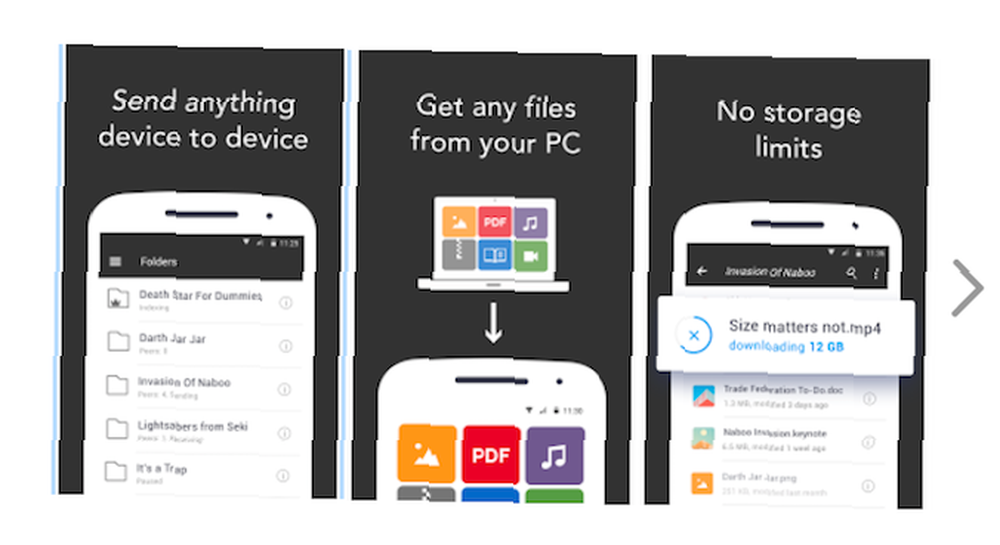
Resilio Sync umožňuje synchronizovat všechny vaše soubory / složky v telefonu, počítači a NAS. Pokaždé, když provedete změny v souboru, okamžitě synchronizuje změny ve všech registrovaných zařízeních. Je také vybaven vlastní službou přenosu souborů, o které společnost tvrdí “přeskočí cloud a najde nejkratší vzdálenost mezi zařízeními.”
Stažení: Resilio Sync (59,99 $, obchodní plány začínají na 29 $ / měsíc)
Má dokonce ovládací prvky využití šířky pásma, abyste nepřekračovali svůj datový limit. 4 způsoby, jak snížit využití mobilního internetového datového připojení s aplikacemi pro Android 4 způsoby, jak snížit využití mobilního internetového datového připojení pomocí aplikací pro Android Můžete snížit využití mobilního datového obsahu bez dělat něco jiného na vašem zařízení Android - stačí použít tyto aplikace! .
Správa souborů v systému Android Made Easy
Doufáme, že tento snadno sledovatelný průvodce vám pomohl lépe porozumět správě souborů v zařízení Android. S celou řadou aplikací a služeb, z nichž si můžete vybrat, nemůžete s žádnou z nich pokazit.
Co si myslíte o výše uvedených tipech a aplikacích? Zmeškali jsme vaši oblíbenou aplikaci, která zjednodušuje správu souborů v systému Android?











